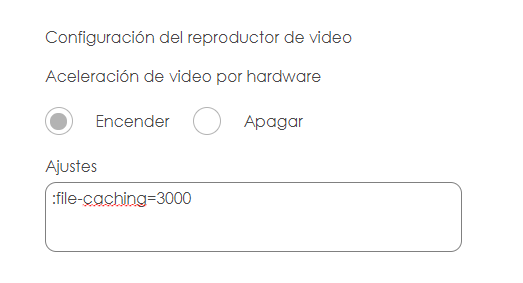Linux/es: различия между версиями
Нет описания правки |
Нет описания правки |
||
| Строка 12: | Строка 12: | ||
* Tarjeta gráfica: tarjeta gráfica externa. <br> *Espacio en disco: 100 GB. | * Tarjeta gráfica: tarjeta gráfica externa. <br> *Espacio en disco: 100 GB. | ||
== Instalación == | |||
== Instalación == | '' La empresa SmartPlayer tiene experiencia en el lanzamiento de la aplicación cliente en Ubuntu 16.04 (x32/x64), Ubuntu 18.04 (x64), Ubuntu 20.04 (no fue utilizada por SmartPlayer y no se ejecutó la aplicación cliente). Aquí recomendamos la versión más reciente de Ubuntu 22.04.04 LTS para un funcionamiento estable. Si en el proyecto se utilizan sistemas operativos anteriores mencionados anteriormente, podemos crear un paquete de instalación de forma individual, solicítelo al gerente del proyecto.'' | ||
<div lang="ru" dir="ltr" class="mw-content-ltr"> | <div lang="ru" dir="ltr" class="mw-content-ltr"> | ||
Версия от 12:10, 13 сентября 2024
Requisitos Mínimos
SO: Ubuntu Desktop 16.04
Procesador: Intel Celeron 1.6 GHz (J3160).
Memoria RAM: 2 GB.
Tarjeta de video: Intel HD Graphics 400 integrada.
Espacio en disco: 35 GB.
Requisitos recomendados
- SO: Ubuntu Desktop 18.04 LTS / 22.04 LTS (el soporte para 22.04 solo es posible en la segunda versión de la aplicación cliente 2. ...) * Procesador: Intel Nuc i3 y dispositivos más potentes.
- Memoria RAM: 4 GB.
- Tarjeta gráfica: tarjeta gráfica externa.
*Espacio en disco: 100 GB.
Instalación
La empresa SmartPlayer tiene experiencia en el lanzamiento de la aplicación cliente en Ubuntu 16.04 (x32/x64), Ubuntu 18.04 (x64), Ubuntu 20.04 (no fue utilizada por SmartPlayer y no se ejecutó la aplicación cliente). Aquí recomendamos la versión más reciente de Ubuntu 22.04.04 LTS para un funcionamiento estable. Si en el proyecto se utilizan sistemas operativos anteriores mencionados anteriormente, podemos crear un paquete de instalación de forma individual, solicítelo al gerente del proyecto.
Первоначально устанавливаем операционную систему:
- Установить Ubuntu 22.04.04 LTS Скачать с официального сайта
- Настройка операционной системы:
- Перед установкой приложения необходимо изменить настройки операционной системы через графический интерфейс. Linux инструкция
- Отключение заставки и спящего режима - Инструкция
- Установка проприетарных драйверов на видеокарты - Инструкция
- Отключение системных настроек оповещения (нотификации) - Инструкция
- Установить приложение через терминал $ sudo dpkg -i SmartPlayer_*.*.*_api.smartplayer.org_x64.deb
- Запуск приложения
- Запустить приложение можно через список приложений
- Запустить приложение через терминал $ /usr/bin/SmartPlayer/SmartPlayer.sh
Приложение запуститься в режиме киоска, чтобы из него выйти воспользуйтесь комбинацией клавиш Ctrl+F12
Удаление приложения
Выполнить команду через терминал $ sudo dpkg --purge SmartPlayer
Inicio con un hardware débil
Cuando se trabaja en ordenadores con poco rendimiento, es posible que se produzcan congelaciones de vídeo y "lags", por lo que es necesario conseguir un mejor rendimiento:
- Cargue el vídeo en el editor de vídeo incorporado en el área personal, cambia el bitrate del vídeo al bitrate disponible (dependiendo de la calidad requerida), procésalo y guárdalo, utiliza el vídeo procesado en la transmisión.
- En la cuenta personal, vaya a la configuración del dispositivo y active la aceleración de hardware. Ajustes - Aceleración de hardware - prescribir parámetro :file-caching=3000- guardar.
Решение проблем
Дисплей не отключается при установленном таймере отключения дисплея
Для решения задачи необходимо вначале запустить команду в командной строке устройства: xset dpms force off . Если дисплей выключился, значит заданы неверные настройки в личном кабинете SmartPlayer. Если дисплей не выключился и появилось в командной строке сообщение server does not have extension for dpms option, то необходимо произвести настройки. Для решения требуется отключить Wayland в Ubuntu:
- Выполняем команду sudo nano /etc/gdm3/custom.conf
- Убрать комментарий у записи #WaylandEnable = false. (надпись подсветится белым)
- Сохранить (ctrl+O)
- Выполняем команду sudo service gdm3 restart
Переключение оконного интерфейса
У пользователя при запуске приложения на Ubuntu не происходит никакой реакции на приложении. Для решения данной проблемы необходимо необходимо зайти в раздел "О системе" и перейти к строке "Оконные интерфейс".
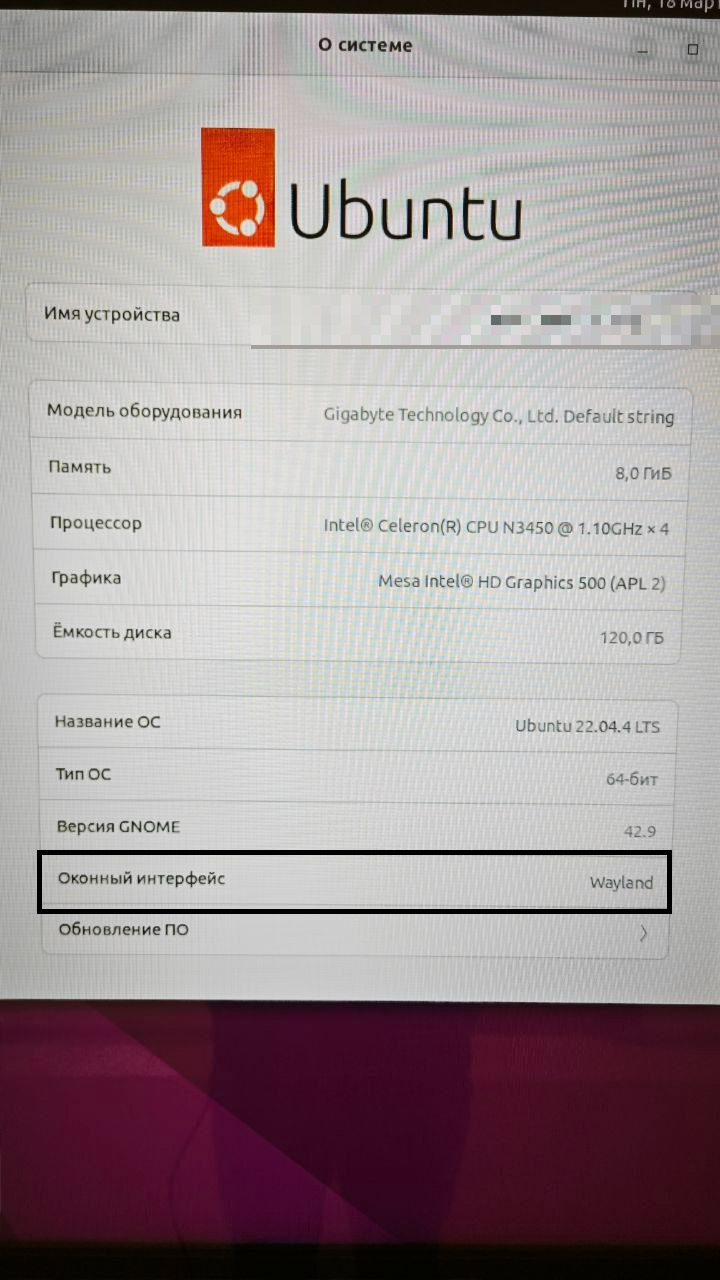
В данной строке меняем вариант "Wayland", на вариант "X11".
Альтернативное решение
Существует возможность переключиться с Wayland на систему отображения X11 с экрана блокировки.
Данный метод подходит для тех, у кого нет доступа к sudo для изменения "/etc/gdm3/daemon.conf" или "/etc/gdm3/custom.conf", или если пользователю необходимо временно переключиться с Wayland на систему отображения X11.
Для начала пользователю нужно выйти из системы, запустив приведенный ниже код, или использовать традиционный метод, чтобы выйти из системы.
$ loginctl terminate-user $(users)
После данного действия необходимо нажать кнопку "Enter" для входа в систему.
Далее пользователь находит иконку "шестерёнка" в правом нижнем углу. Кликнув на нее пользователю откроется окно с настройками параметров.
По умолчанию пользователи Ubuntu работают на X11, но если каким-то образом они находятся на Ubuntu на Wayland, тогда измените его на «Ubuntu», а пользователям на базе Debian необходимо выбрать «GNOME на Xorg».
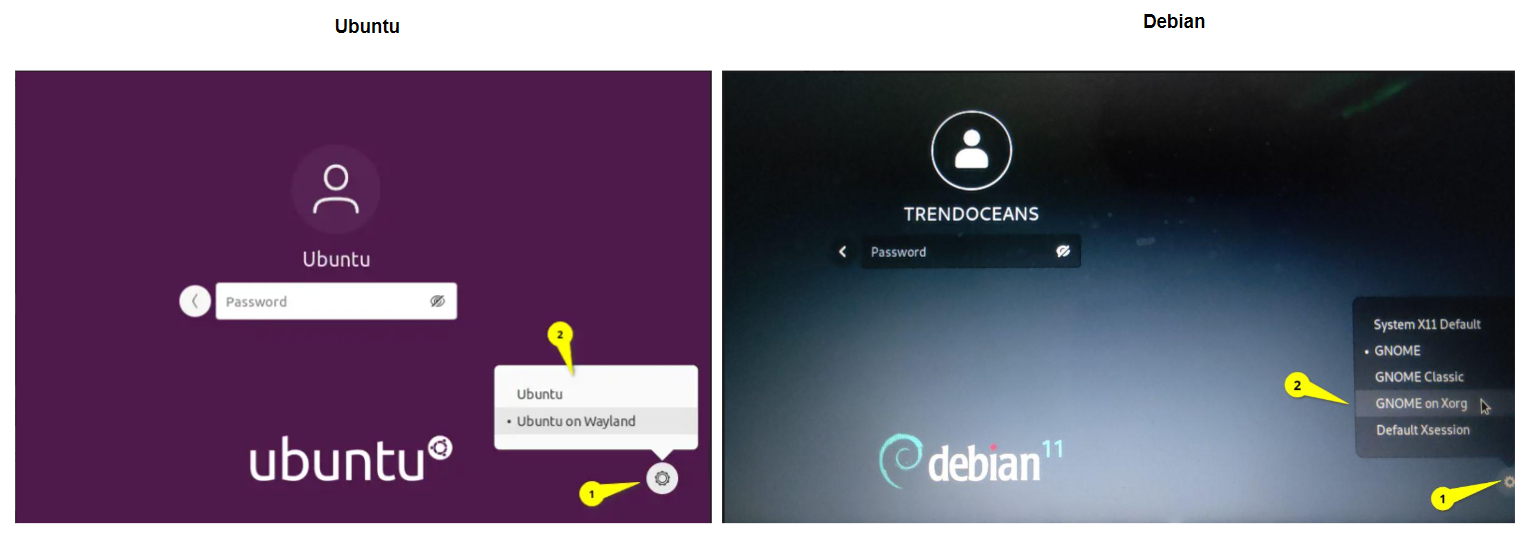
После этого снова войдите в систему и перейдите в Настройки->О системе, чтобы проверить новые изменения. В разделе Система окон вы найдете X11 для пользователей Ubuntu и на базе Debian.
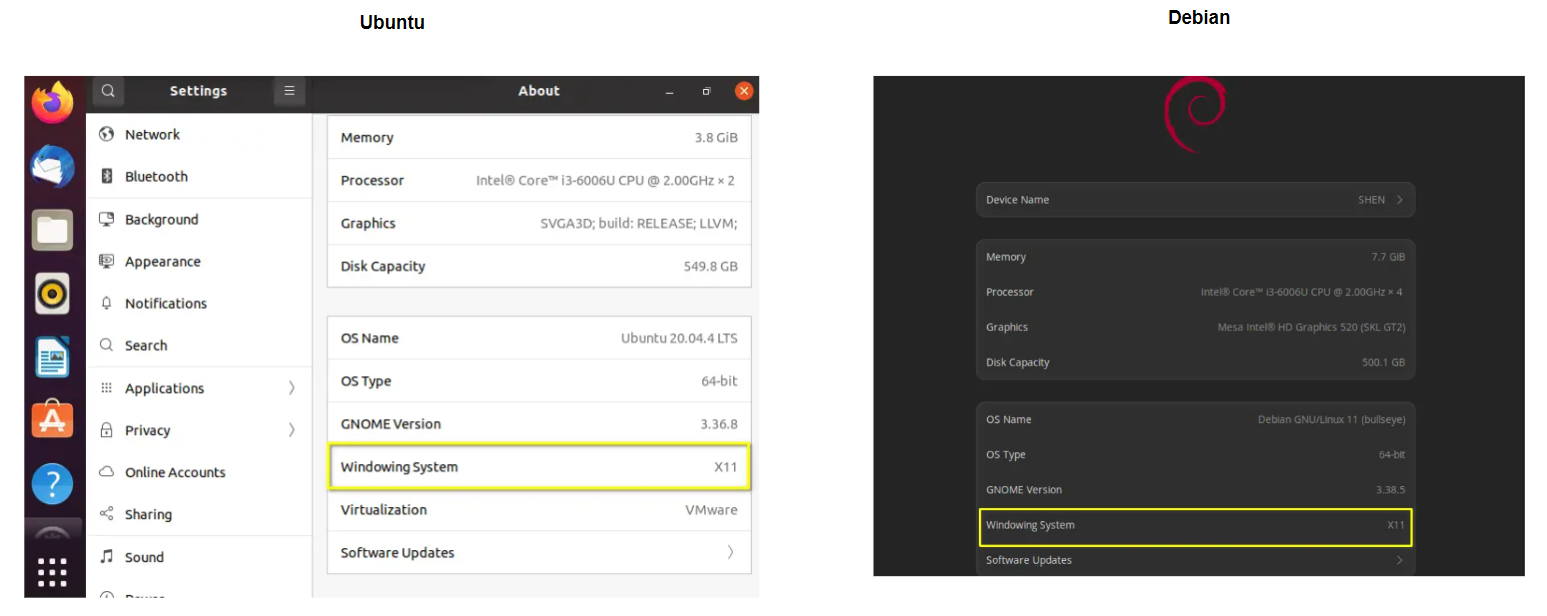
Смена оконного интерфейса при помощи терминала
- Запустите терминал
- Введите команду sudo gedit /etc/gdm3/custom.conf
- Чтобы отключить режим "Wayland" найдите строчку #WaylandEnable=false , удалите знак "#" и сохраните изменения
- Перезапустите "GDM" используя команду sudo systemctl restart gdm3
Аппаратные ограничения платформы
На устройствах под управлением Linux существуют следующие аппаратные ограничения:
- Наличие включенного антивируса или брандмауэра может повлиять на работу приложения SmartPlayer.
- Просматривая минимальные системные требования для устройства, пользователь должен понимать что они указаны для корректной работы само приложения SmartPlayer, без учета остальных программ и процессов которые также расходуют ресурсы устройства. Поэтому рекомендуется иметь конфигурацию устройства. которое имеет более производительные компоненты, чем указаны в минимальных системных требованиях. Иначе стабильная работа приложения SmartPlayer и его компонентов не гарантируется.